如何找到数据的存储位置_数据恢复_迷你兔
当您在使用硬盘/U盘等设备保存数据、又或者在使用迷你兔数据恢复软件恢复数据时,可能您会遇到如下问题:
电脑没有检测到保存数据的设备。
目标驱动器在“我的电脑”中不显示或显示了错误的信息。
这时,您应该打开磁盘管理器,详细查看数据存储设备的基本情况。
接下来,我们将为您展示打开磁盘管理器的方法,以及三种常见的设备异常问题。
磁盘管理器有什么用
磁盘管理器是Windows系统自带的磁盘分区管理工具,用户可通过磁盘管理器,对计算机硬盘进行分区调整等操作,包括:创建新分区、删除分区、格式化分区、更改驱动器号等等。
虽然在功能上,磁盘管理器不如第三方工具灵活便捷,也有一些缺点,但是它仍然不失为一个合格的分区管理助手。
怎样打开磁盘管理器
打开磁盘管理器方法一:
以Windows10为例,您可以按照如下方法打开磁盘管理器:
鼠标右键单击“这台电脑”,选择“管理”,进入计算机管理界面后,再点击“磁盘管理”。
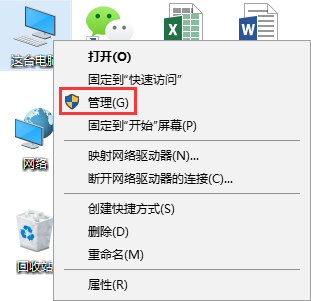
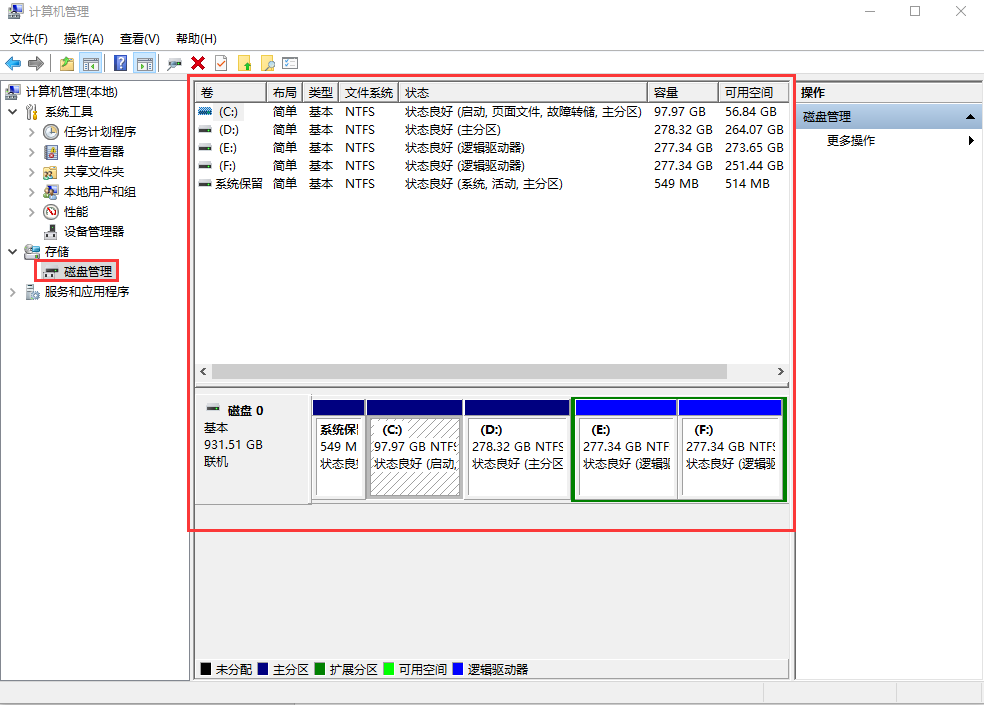
打开磁盘管理器方法二:
快捷组合件Windows+X,也能帮助您找到磁盘管理器:

打开磁盘管理器方法三:
单击“开始”-“运行”,在对话框里输入“diskmgmt.msc”,即可调出磁盘管理器。
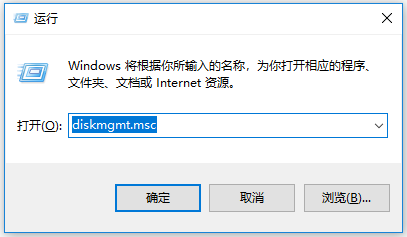
在磁盘管理器中查看设备
在磁盘管理器中,您可以看到目前在计算机上运行的磁盘信息,包括该磁盘的卷标、类型、内存大小、可用/已用空间、文件系统格式等等。根据这些基本信息,您可以初步判断该磁盘的运行情况(是否良好或故障),那么怎样判断设备异常情况呢?
设备异常一:磁盘显示未分配
当您的数据存储设备空间未分配时,磁盘管理器中会显示,如下图:
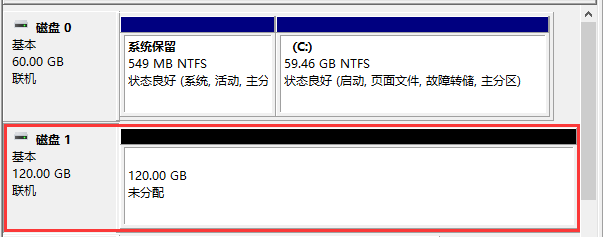
有时候新购入的硬盘也会有这样的问题,您不用惊慌,鼠标右键单击该磁盘未分配区域,选择“新建简单卷”,然后根据提示设置驱动器号、空间大小、文件系统格式等信息即可。
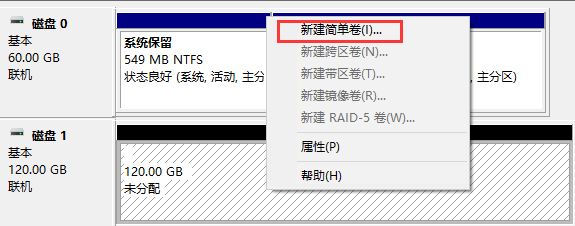
当然,如果您是因为删除了该磁盘上的所有分区才出现的这种情况,那么您可以利用迷你兔分区向导的“恢复分区”功能,恢复该磁盘上的所有分区。
设备异常二:设备不显示
设备不显示的情况是指:在“我的电脑”中看不到该设备,但是在磁盘管理器中可以看到该设备的内存信息,如下图:
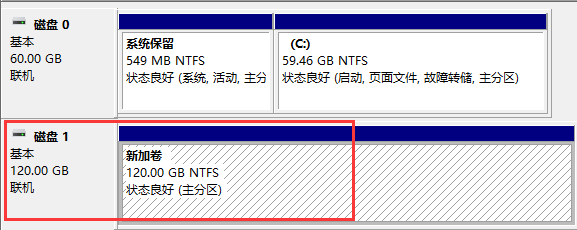
出现这种情况的原因,是因为目标设备缺少驱动器号(盘符),我们只需要为它分配一个新驱动器号即可。
进一步阅读:怎样更改盘符
设备异常三:磁盘管理器显示无媒体
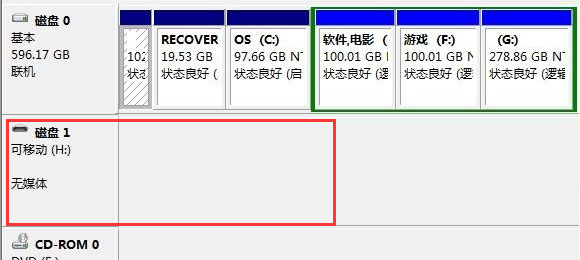
出现此情况,首先检查您的设备是否正确接入了电脑,您可以通过更换读卡器、USB数据线、USB接入端口来排查;如果接入良好无故障,那么您应该检查设备是否出现了物理故障。
如果是物理故障造成的磁盘管理器无法识别,您应该在最短的时间内进行人工恢复。
以上是打开磁盘管理器的方法,以及三种设备异常的情况,您可以根据上文中提到的方法来检查自己的设备是否也有同样的问题。
如果您发现您的设备在磁盘管理器中显示异常,不知该如何解决,您还可以咨询迷你兔官方客服QQ:1637095319。